كيف تغير اسمك على جوجل ميت
لقد دفعنا الوباء الأخير إلى استخدام الكثير من منصات الاجتماعات الافتراضية مثل Google Meet . كان الناس يستخدمونه في أعمالهم المكتبية وأطفالهم للأغراض التعليمية. لقد تلقينا عددًا من الاستفسارات ، مثل: كيفية تغيير اسمك على Google Meet أو كيفية إضافة لقب أو اسم عرض Google Meet . لذلك ، في هذا النص ، ستجد إرشادات خطوة بخطوة لتغيير اسمك على Google Meet من خلال متصفح الويب(web) أو تطبيق الهاتف المحمول الخاص به.

كيف تغير اسمك على جوجل ميت(How to Change Your Name on Google Meet)
يعد Google Meet(Google Meet) نظامًا أساسيًا فعالاً للغاية لاستضافة الاجتماعات الافتراضية والانضمام إليها. لذلك ، فإن الاسم الذي تضعه كاسم عرض Google Meet(Google Meet Display Name) له أهمية كبيرة. يعد تغيير اسمك على Google Meet مفيدًا(Google Meet) جدًا إذا كنت بحاجة إلى الانضمام إلى أنواع مختلفة من الاجتماعات من نفس المعرف. وبالتالي ، أخذنا على عاتقنا إرشادك خلال هذه العملية.
أسباب تغيير اسم عرض Google Meet
(Reasons to Change Google Meet Display Name
)
- لتبدو محترفًا(To Look Professional) : هناك أوقات قد ترغب فيها في الانضمام إلى اجتماع كأستاذ أو كزميل أو حتى كصديق. ستساعدك إضافة اللواحق أو البادئات المناسبة على الظهور بمظهر احترافي ورائع.
- لتقديم إخلاء المسؤولية(To Provide Disclaimers) : عندما تكون شخصًا مهمًا في مؤسسة ما ، فقد ترغب في إضافة كلمة مناسبة بدلاً من اسمك. لذلك ، تساعد إضافة كلمات مثل المسؤول والمدير وما إلى ذلك في عرض منصبك في المجموعة.
- لإصلاح الأخطاء الإملائية(To Fix Spelling Mistakes) : يمكنك أيضًا تغيير اسمك لإصلاح خطأ إملائي أو تصحيح تلقائي خاطئ ربما حدث.
- للحصول على بعض المرح(To Have Some Fun) : أخيرًا ، Google Meet ليس مخصصًا للاجتماعات المهنية فقط. يمكنك أيضًا استخدام هذا النظام الأساسي للتواصل مع أفراد العائلة الآخرين أو جلسة Hangout مع الأصدقاء. لذلك ، يمكن تغيير الاسم أثناء لعب لعبة افتراضية أو لمجرد التسلية.
الطريقة الأولى: من خلال متصفح الويب على جهاز الكمبيوتر
(Method 1: Through Web Browser on PC
)
في هذه الطريقة ، سنناقش كيف يمكنك تغيير اسمك على Google Meet إذا كنت تعمل على جهاز كمبيوتر أو كمبيوتر محمول.
1. استخدم الرابط المحدد لفتح صفحة الويب الرسمية لـ Google Meet(official webpage of Google Meet) في أي متصفح ويب.
2. اضغط على صورة ملفك الشخصي(Profile Picture) المعروضة في الزاوية العلوية اليمنى من الشاشة.
ملاحظة:(Note:) استخدم بيانات اعتماد(Login credentials) تسجيل الدخول لتسجيل الدخول إلى حساب Google الخاص بك ، إذا لم تكن قد سجلت الدخول بالفعل.
3. حدد إدارة حساب Google الخاص بك(Manage Your Google Account) من القائمة التي تظهر.
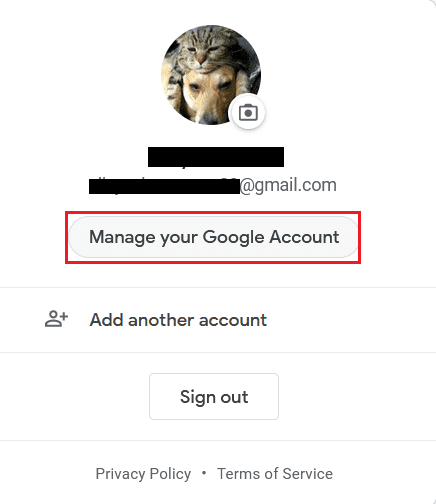
4. ثم حدد P ersonal I nfo من اللوحة اليسرى.
ملاحظة:(Note:) ستكون جميع المعلومات الشخصية التي أضفتها أثناء إنشاء حساب Google الخاص بك مرئية هنا.
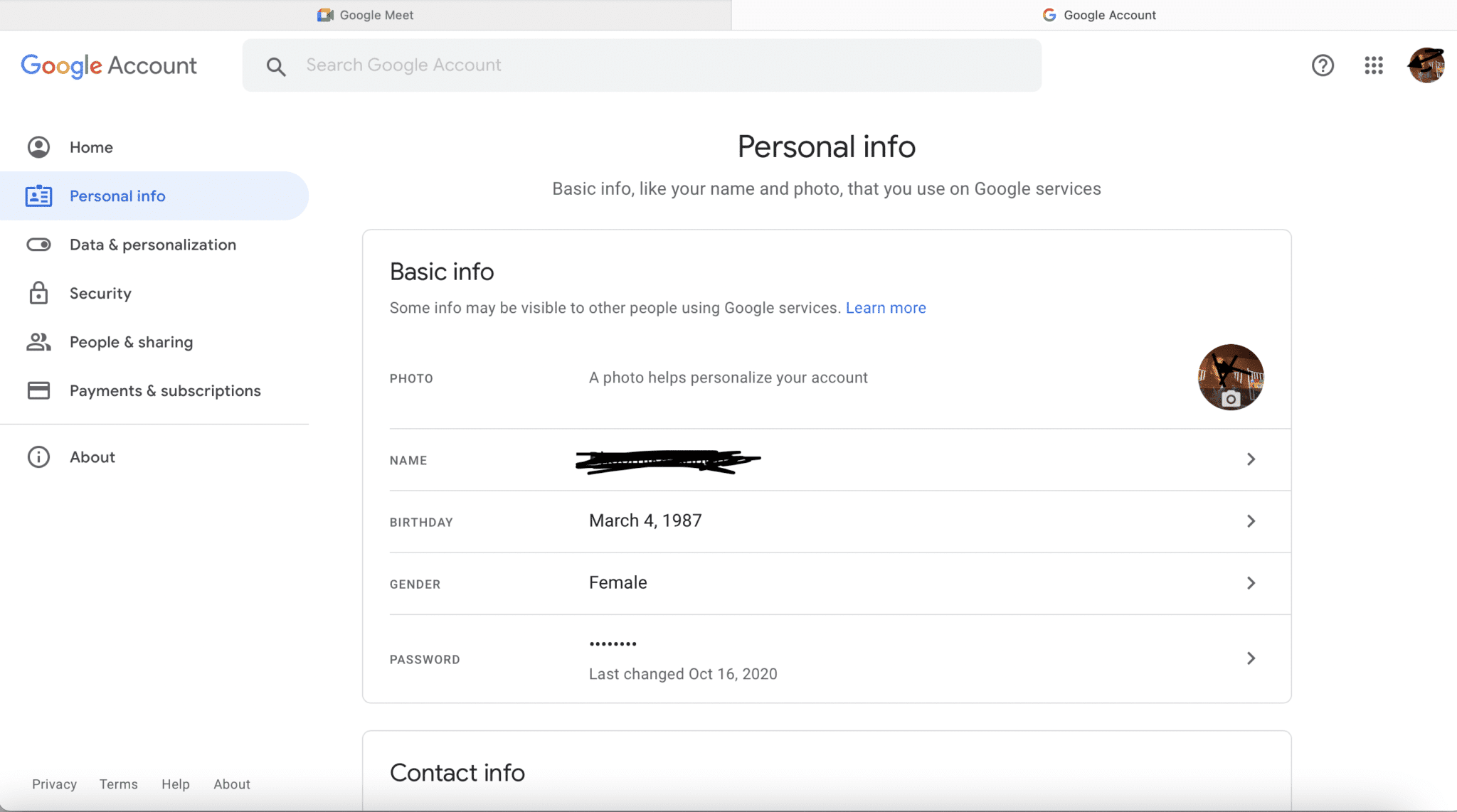
5. اضغط على اسمك(Name) للذهاب إلى نافذة تحرير الاسم.
6. بعد تعديل اسمك وفقًا لتفضيلاتك ، انقر فوق حفظ(Save) ، كما هو موضح.

اقرأ أيضًا: (Also Read:) كيفية إصلاح عدم وجود كاميرا في Google Meet(How To Fix No Camera Found In Google Meet)
الطريقة 2: من خلال تطبيق الهاتف الذكي
(Method 2: Through Mobile App on Smartphone
)
يمكنك أيضًا استخدام جهاز Android(Android) و iOS لتغيير اسمك على Google Meet ، كما هو موضح أدناه:
1. افتح تطبيق Google Meet على هاتفك المحمول.
2. إذا قمت بتسجيل الخروج مسبقًا ، فسيتعين عليك استخدام بيانات اعتماد تسجيل الدخول لتسجيل الدخول إلى(sign- in) حسابك مرة أخرى.
3. الآن ، اضغط على أيقونة ثلاثية المتقطعة(three-dashed icon) التي تظهر في الزاوية العلوية اليمنى.
4. اضغط على اسمك(Name) وحدد M anage Y حساب (Account)Google الخاص بنا(our Google ) .
5. ستتم إعادة توجيهك الآن إلى صفحة إعدادات حساب Google(Google Account Settings) ، كما هو موضح أدناه.
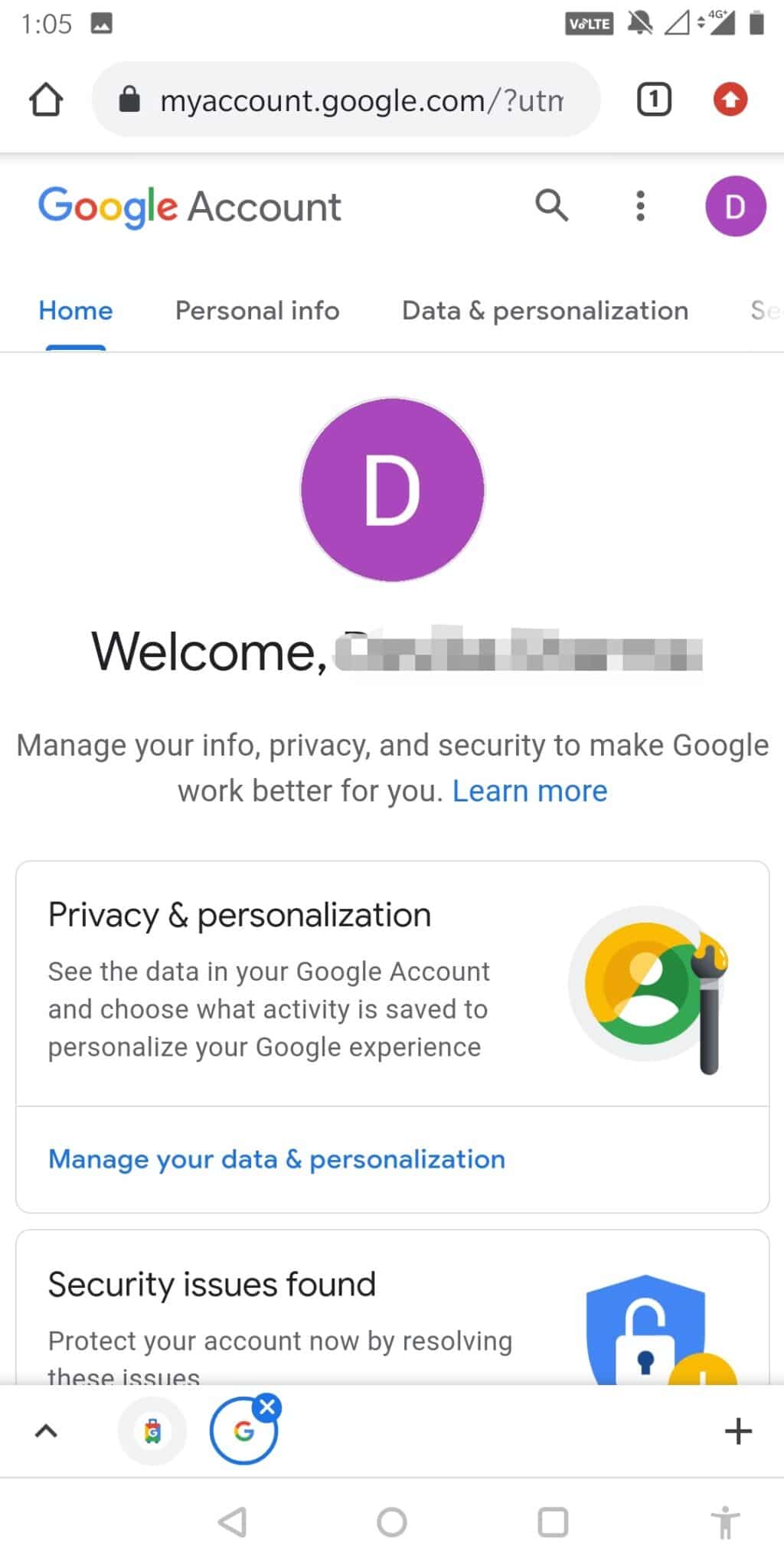
6. حدد P ersonal Info ، كما سبق ، واضغط على اسمك(Name) لتحريره.

7. قم بتغيير التهجئة حسب تفضيلاتك واضغط على حفظ(Save) .

8. اضغط على " حفظ"(Save) لحفظ اسم عرض Google Meet الجديد .
9. الآن ، ارجع إلى تطبيق Google Meet وقم بتحديثه(refresh ) . ستتمكن من رؤية اسمك المحدث.
الطريقة الثالثة: من خلال وحدة تحكم المشرف على Google Meet
(Method 3: Through Admin Console on Google Meet
)
هناك أوقات تستضيف فيها اجتماعًا احترافيًا عبر Google Meet . لتحرير اسم المشاركين وعنوان الاجتماع وكذلك الغرض العام للاجتماع ، يمكنك استخدام وحدة التحكم الإدارية. فيما يلي كيفية تغيير اسمك على Google Meet باستخدام وحدة تحكم المشرف(Admin) :
1. قم بتسجيل الدخول(Sign-in) إلى حساب المسؤول. (Admin account. )
2. من الصفحة الرئيسية ، حدد Home > المباني والموارد(Buildings and Resources) ، كما هو موضح أدناه.
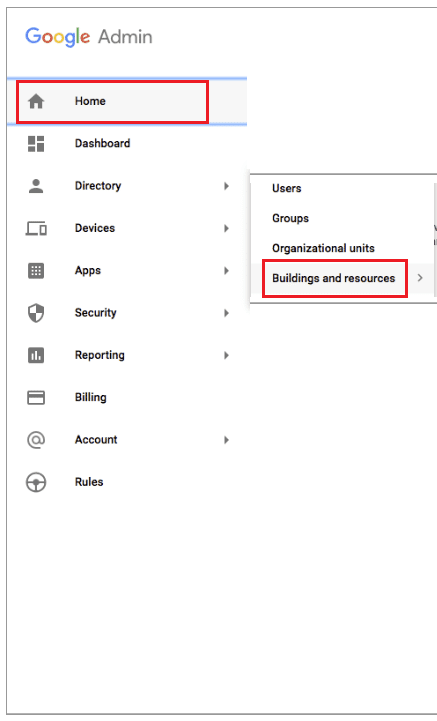
3. في قسم التفاصيل(Details) ، اضغط على السهم المتجه لأسفل(downward arrow) وحدد تحرير(Edit) .
4. بعد إجراء التغييرات ، اضغط على S فظ(ave) .
5. ابدأ Google Meet من صندوق بريد Gmail(Gmail inbox) ، وسترى اسم عرض Google Meet(Google Meet Display) المحدث .
اقرأ أيضًا: (Also Read:) قم بتغيير اسمك ورقم هاتفك ومعلومات أخرى في حساب Google(Change Your Name, Phone Number and Other Info in Google Account)
كيفية إضافة لقب G (How to Add G)oogle M eet؟(eet Nickname?)
أروع ميزة حول تحرير الأسماء على Google Meet هي أنه يمكنك أيضًا إضافة اسم مستعار(Nickname) قبل اسمك الرسمي. هذا مفيد بشكل خاص لإضافة تسميتك(especially useful for adding your designation) إلى الشركة أو مجرد لقب يستخدمه أصدقاؤك أو أفراد عائلتك لك.
1. قم بتسجيل الدخول(Sign-in) إلى حساب Google(Google account) الخاص بك وافتح صفحة الحسابات(Accounts ) ، كما هو موضح في الطريقة الأولى(Method 1) .
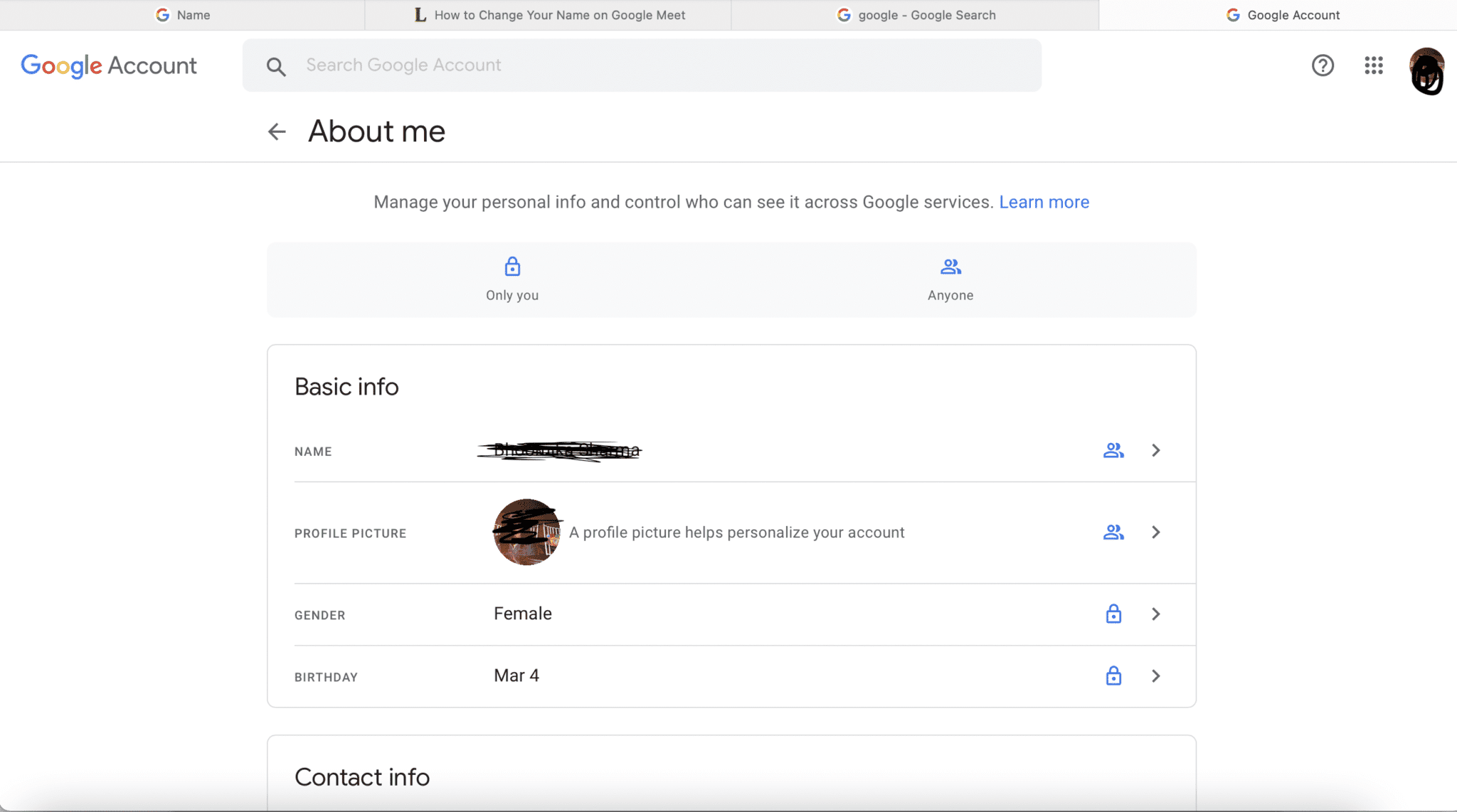
2. تحت معلومات أساسية(Basic Info) ، انقر فوق اسمك(Name) .
3. في حقل " الاسم المستعار(Nickname) " ، انقر فوق رمز القلم الرصاص(pencil icon) لتعديله.

4. اكتب الاسم المستعار(Nickname) الذي ترغب في إضافته وانقر فوق حفظ(Save) .
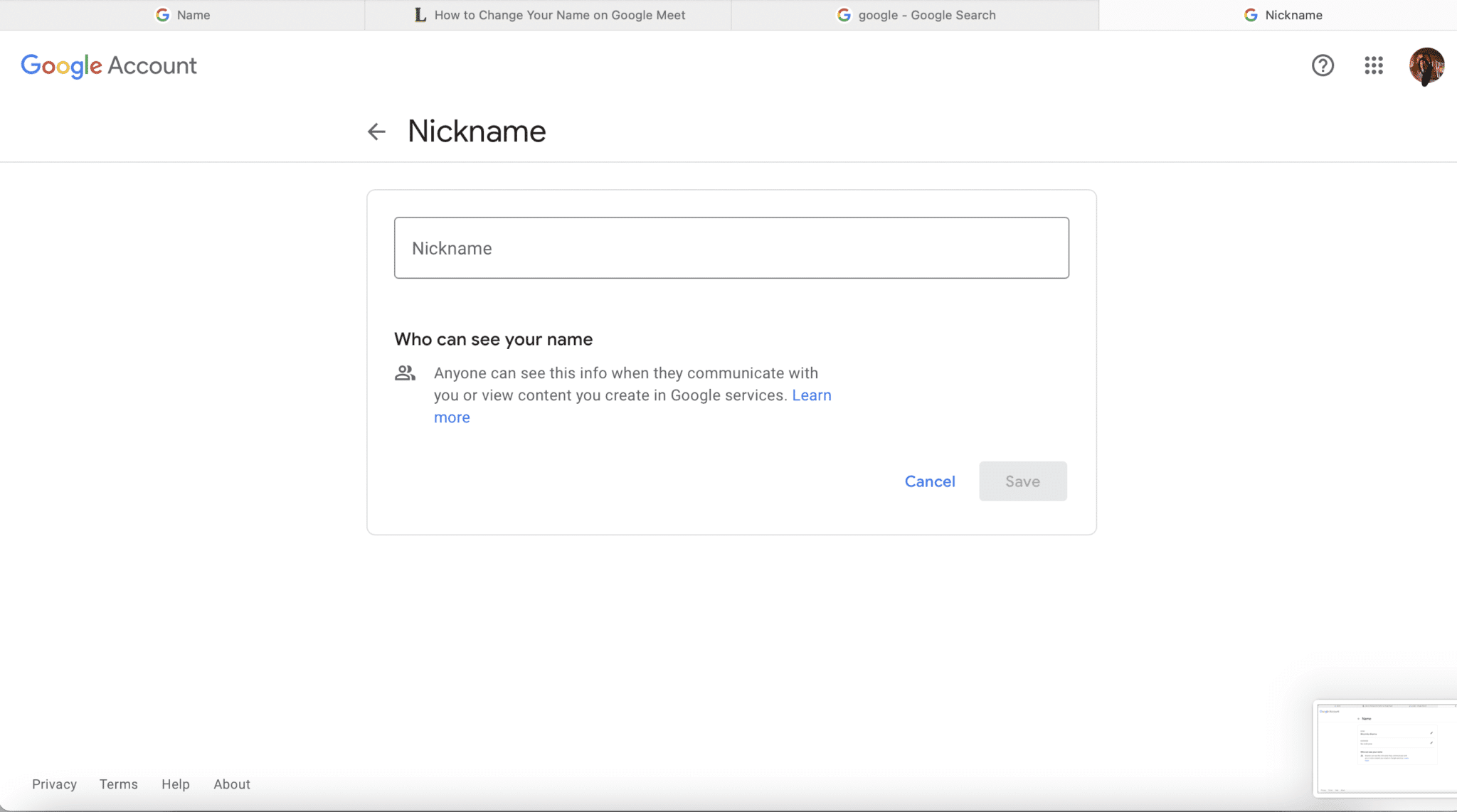
5. نفذ(Implement) أيًا من الطرق الثلاث الموضحة مسبقًا لعرض اللقب(Nickname) الخاص بك .
أسئلة وأجوبة (FAQ)(Frequently Asked Questions (FAQ))
س 1. كيف يمكنني تعديل معلومات حساب Google Meet؟(Q1. How do I edit my Google Meet account info?)
يمكنك بسهولة تعديل معلومات حساب Google Meet عن طريق فتح التطبيق على جهازك المحمول أو بالانتقال إلى الموقع الرسمي من خلال متصفح الويب الذي تختاره. بعد ذلك ، انتقل إلى Profile picture > Personal Info.هنا ، يمكنك تحرير أي معلومات تريدها وحفظ التغييرات.
س 2. كيف يمكنني تسمية اجتماع في Google Meet؟(Q2. How do I name a meeting in Google Meet?)
يمكن تسمية اجتماع باستخدام وحدة تحكم المسؤول.
- قم بتسجيل الدخول إلى حساب المسؤول الخاص بك(Sign in to your admin account) من خلال وحدة تحكم المسؤول.
- عندما يتم عرض الصفحة الرئيسية ، انتقل إلى المباني والموارد.(Buildings and Resources.)
- في قسم التفاصيل(Details) ، انقر فوق السهم المتجه نحو(ownward arrow) d وحدد تحرير. (Edit. )
- الآن يمكنك تحرير أي تفاصيل تريدها حول الاجتماع. بمجرد الانتهاء ، اضغط على حفظ(Save) .
س 3. كيف يمكنني تغيير اسم العرض الخاص بي على Google Hangouts؟(Q3. How do I change my Display name on Google Hangouts?)
فيما يلي كيفية تغيير اسمك على Google Meet أو Google Hangouts أو أي تطبيق آخر مرتبط بحساب Google :
- قم بتسجيل الدخول(Sign-in) إلى حساب Gmail الخاص بك باستخدام بيانات الاعتماد الصحيحة.
- اضغط على أيقونة ثلاثية النقاط(three-dashed icon) من الزاوية اليسرى العليا من الشاشة.
- اضغط على Name/Profile icon الخاص بك وحدد إدارة حساب Google الخاص بك.(Manage your Google account.)
- أدخل الاسم(Name) الذي تريد أن يعرضه Google Hangouts وانقر فوق حفظ.(Save.)
- قم بتحديث(Refresh) تطبيقك لعرض الاسم المحدث.
مُستَحسَن:(Recommended:)
- غرف Facebook Messenger وحد المجموعة(Facebook Messenger Rooms and Group Limit)
- كيف تعرف عيد ميلاد شخص ما على Snapchat(How to Find Out Someone’s Birthday on Snapchat)
- كيف ترى الجميع على Zoom(How to See Everyone on Zoom)
- 7 طرق لإصلاح خرائط جوجل البطيئة(7 Ways to Fix Slow Google Maps)
يعد استخدام اسم مخصص على Google Meet طريقة رائعة لتخصيص الإعدادات بسهولة. فهو لا يجعل ملفك الشخصي يبدو احترافيًا فحسب ، بل يمنحك أيضًا سهولة معالجة الإعدادات وفقًا لمتطلباتك. نأمل أن تكون قد فهمت كيفية تغيير اسمك على Google Meet. (how to change your name on Google Meet.)في حالة وجود أي استفسارات ، لا تنسَ وضعها في قسم التعليقات أدناه!
Related posts
كيفية استخدام Snap Camera على Google Meet
كيفية إصلاح عدم وجود كاميرا في Google Meet (2021)
كيفية إضافة Zoom Gallery feature إلى Google Meet
إصلاح Google Meet Grid View Extension
أفضل Google Chrome Tips and Tricks لمستخدمي Windows PC
Fix Aw Snap Error على Google Chrome
Fix Error Code 105 في Google Chrome
كيفية حذف حساب جوجل من كروم
Fix Mouse Cursor Disappearing في Google Chrome
كيفية إصلاح خطأ Google Chrome 403
إصلاح AdBlock لا يعمل على Twitch
الحفاظ على Google Chrome History أطول من 90 يوما؟
كيفية الذهاب Full-Screen في Google Chrome
15 أفضل VPN ل Google Chrome إلى Access Blocked Sites
Fix Google Chrome لا توفر كلمات المرور
إصلاح Google Chrome STATUS BREAKPOINT Error
كيفية تصدير كلمات المرور المحفوظة من Google Chrome
Fix ERR_EMPTY_RESPONSE Google Chrome Error
كيفية تعطيل أداة مراسل برامج Google
Combine ALL Your Email Accounts في واحد Gmail Inbox
